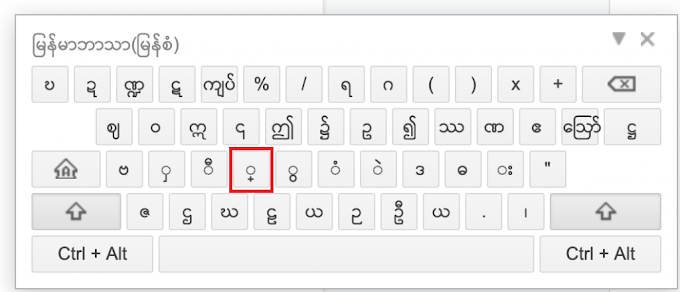အရင်တုန်းက စာတိုက်စနစ်နဲ့ ပို့တဲ့စာတွေကို mail လို့ပြောပြီး အင်တာနက်ကနေ
ပို့တဲ့စာတွေကိုတော့ e-mail လို့ခေါ်ပါတယ်။ E-mail နဲ့
စာတွေပို့တဲ့အခါ အားသာချက်က ပို့ထားတဲ့ စာတွေကို ပြန်ကြည့်နိုင်တာပါ။ ပို့တဲ့ဘက်ကပဲ
ဖြစ်ဖြစ် လက်ခံတဲ့ဘက်ကပဲ ဖြစ်ဖြစ် ပြန်ကြည့်လို့ရတယ်။
Facebook, microsoft, yahoo, google စသဖြင့် အားလုံးမှာ user တွေအတွက် mail
address တွေရှိပါတယ်။
Facebook mail ကနေ gmail ကိုပို့လို့ရပါတယ်။
Microsoft ကနေ yahoo ကို ပို့လို့ရတယ်။
Gmail ကနေ microsoft ကို ပို့လို့ရပါတယ်။ e-mail ဆိုတဲ့အခါ Mail
address မှန်ရင် ဘယ်ကိုဖြစ်ဖြစ်ပို့လို့ရပါတယ်။
စာတိုက်စနစ်ပုံစံလိုပါပဲ။ လိပ်စာမှန်ဖို့ပဲလိုပါတယ်။ နောက်က @facebook.com,
@gmail.com, @hotmail.com ဆိုတာ ဥပမာပြောရရင် စာပေါ်မှာ ရန်ကုန်,
မန္တလေး စသဖြင့် ဘယ်ကိုပို့ရမလဲ၊ ဘယ် website အောက်မှာ
ရှိသလဲဆိုတာ ခွဲခြားပေးတာဖြစ်ပါတယ်။ facebook, yahoo, google စတာတွေမဟုတ်ပဲ ကိုယ်ပိုင် website နဲ့ ကိုယ်ပိုင် custom
mail တွေလည်း ရနိုင်ပါတယ်။
Username ဆိုတာကတော့ facebook,
Google, Yahoo တို့မှာ ကျွန်တော်တို့ အကောင့်သွားဖွင့်ရင်
ကျွန်တော်တို့အတွက် username တခုရပါတယ်။ username မှာ တူတာမရှိပါဘူး။ တယောက်ကို username တခုရပြီး
အဲဒီ username က အခြား ဘယ်သူနဲ့မှ မတူပါဘူး။ အချို့ site
တွေက username ကို ပြောင်းလို့ရတာရှိပြီး facebook
လိုမျိုးမှာတော့ username ထည့်ပြီးရင် တခါပဲ ပြောင်းလို့ရပါတယ်။
username ကို မသိလို့ သိချင်ရင် .com/username ပါ site အမည်နောက်မှာ / ခံပြီး
username ရှိပါတယ်။ နောက်မှာ မဟုတ်ပဲ အလယ်မှာ ရှိတာမျိုးလည်း
တွေ့ရတတ်ပါတယ်။ facebook လိုမျိုးကတော့ facebook.com/username
ဖြစ်ပါတယ်။ setting ထဲမှာဆိုရင် General
ထဲမှာ username ရှိပါတယ်။ messenger မှာဆိုင်ရင် ပုံကိုနှိပ်လိုက်ရင် username ကို တွေ့ရပါလိမ့်မယ်။
အဲဒီ username ကိုပဲ mail ပို့မယ်ဆိုရင်
username@facebook.com ဖြစ်ပါတယ်။ (facebook က Website တွေမှာ facebook နဲ့ sign up လုပ်ခြင်းနဲ့
Messenger ကို သီးသန့်ထုတ်ပြီး နောက်ပိုင်းမှာ facebook
mail ကို Mail အပို့မခံတော့ဘဲ ပိတ်လိုက်ပါတယ်။)
Username တွေရဲ့ သဘောနဲ့ e-mail ပို့ခြင်းမှာ အားလုံးက အတူတူပဲ ဖြစ်ပါတယ်။ အောက်မှာ
gmail နဲ့ yahoo
မှာ mail ဘယ်လိုပို့လဲဆိုတာ နမူနာ ပြထားပါတယ်။
- (1) Search mail ကိုယ်ရှာချင် mail ကို mail box ထဲက ပြန်ရှာဖို့ ဖြစ်ပါတယ်။
- (2) Compose
– mail အသစ်တခု ပို့ဖို့သုံးပါတယ်။
Compose
ကိုနှိပ်ပြီး mail ဘယ်လိုပို့မလဲဆိုတာ
နောက်တပုံမှာ ဖော်ပြထားပါတယ်။
- (3) Inbox
- ကိုယ့် mailbox
ဆီကို
ပို့ထားတဲ့ mail တွေ ရှိတဲ့နေရာဖြစ်ပါတယ်။ facebook
ကို gmail ထည့်ထားတာမျိုး၊
အခြား website
တွေနဲ့ ကိုယ့်ဆီကို ပို့တဲ့စာတွေကို ဒီ Inbox ထဲမှာ
ကြည့်နိုင်ပါတယ်။
- (4) Starred
ကိုယ် ပွိုင့်ပေးပြီး Important အဖြစ်မှတ်ထားတဲ့ mail တွေကို
အလွယ်တကူ ပြန်ကြည့်နိုင်အောင် စုထားဖို့အတွက် ဖြစ်ပါတယ်။
- (5) Sent - ကိုယ့်ဘက်က ပို့ပြီးသား mail တွေကို ပြန်ကြည့်ဖို့အတွက် ဖြစ်ပါတယ်။
- (6) Draft - မပို့ဖြစ်သေးဘဲ ပြင်ထားတဲ့ mail တွေရှိတဲ့နေရာဖြစ်ပါတယ်။
Mail
ပို့မယ်ဆိုရင် Compose ကိုနှိပ်လိုက်ရုံပါပဲ ဒါမှမဟုတ် ဖုန်းနဲ့ဆိုရင်လည်း ကိုယ်ပို့ချင်တဲ့
စာ သို့မဟုတ် ပုံကို တချက်ထောက် share ကိုရွေးပြီး email
ကိုနှိပ်ပြီး To မှာ ကိုယ်ပို့မယ့် mail
address ကို ရိုက်ထည့်ပေးပြီး send ဆိုရင်
ရပါပြီ။
Mail
ပို့ဖို့ Compose ကို နှိပ်လိုက်ပြီဆိုရင်
- (1) တဘက်က လက်ခံမယ့် address ကို ရိုက်ထည့်ပေးရပါမယ်။ (@gmail, @ymail, @hotmail ဘာဖြစ်ဖြစ်ရပါတယ်။)
- (2) ကိုယ်ပို့တဲ့အကြောင်းအရာ ခေါင်းစဉ်ပါ၊ ကိုယ်ပို့မယ့် စာနဲ့ သက်ဆိုင်ရာ ခေါင်းစဉ်တိုတခု ထည့်နိုင်တယ်။
- (3) File
တခုခု တွဲထည့်ဖို့အတွက် သုံးပါတယ်။ Word
file, Execl, Power Point, Pdf, စသဖြင့် file တွဲထည့်ချင်တဲ့အခါ
No.(3) ပြထားတဲ့ နေရာမှာ နှိပ်ပြီး တွဲထည့်ချင်တဲ့ file
ကို ရွေးပေးပါ။
- (4) ပုံတွဲထည့်ဖို့ ဖြစ်ပါတယ်။ နှိပ်ပြီး ကိုယ်တွဲပို့ချင်တဲ့ ပုံတွေကို ရွေးပေးပါ။
- (5) ကိုယ် ပို့ချင်တဲ့အချက်တွေစုံရင် Send ကို နှိပ်ရုံပါပဲ။
- (6) CC,
Bcc က ကိုယ်ပို့မယ့် mail
ကို တခြား မိတ္တူပေးချင်တာ ရှိသေးရင် နှိပ်ပြီး ပေးချင်တဲ့
address
တွေကို ထည့်ပေးရုံပါ။
(exe လို program file တွေကို mail ကနေ တဆင့်ပို့မယ်ဆိုရင် file ကို compress လုပ်ပြီးမှ ပို့ရပါမယ်။ ဒီတိုင်းပို့ရင် sever က
လက်မခံပါဘူး၊ 25mb ထက်ကျော်လွန်တဲ့ file တွေကိုတော့ mail ကနေ ပို့တာထက် Google drive,
pcloud, MEGA လို့ cloud တွေမှာ တင်ပြီးမှ link
ယူပြီး mail က ပို့သင့်ပါတယ်။)
အောက်က ပုံတွေကတော့ Yahoo
Mail နဲ့ Microsoft
Mail ပုံတွေဖြစ်ပါတယ်။ အားလုံးအတူတူပဲ ဖြစ်ပါတယ်။
Yahoo!
Microsoft
သူရိန်